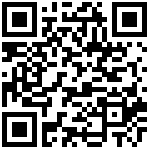1 概述
1.1 版本
| 服务器版本 | 功能变更 |
|---|---|
| v7.1.0 | 岗位对工作台支持为某工作台功能批量分配岗位的配置 |
1.2 功能简介
针对使用lczApp的用户,自然也需要显示对应的菜单功能,可以选择共用应用菜单功能的配置,也可以个性化为lczApp单独进行配置。
2 lczApp菜单功能配置
lczApp主要用于为lczApp构建当前应用下工作台的功能并为其分配访问权限。配置方式有两种,具体如下:
2.1 共用菜单栏功能方式
进入“基础配置”界面,勾选“共用菜单栏功能配置”即可,如下图: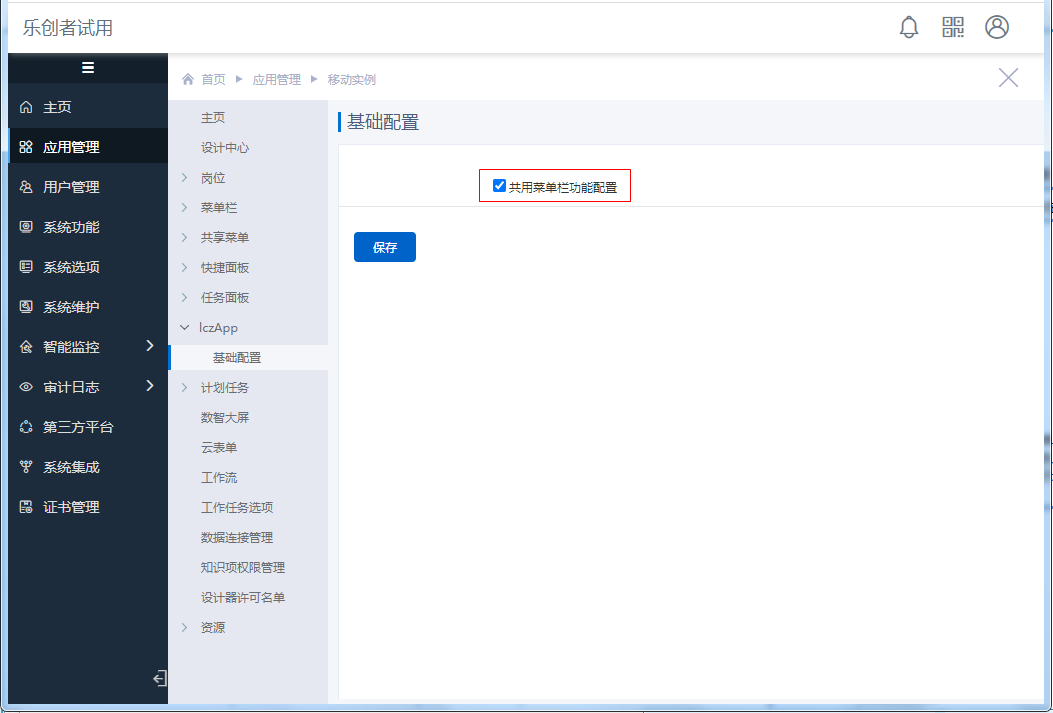
勾选后,lczApp工作台功将共用菜单栏中的“菜单栏配置”和“岗位对菜单”的权限配置,就不需要进行工作台功能和权限配置了;上图可以看到勾选后“工作台配置”和“角色对工作台功能”菜单也都不会显示了。
2.2 自定义工作台方式
不勾选“共用菜单栏功能配置”功能时,将采用自定义工作台方式,即需要独立为工作台配置功能和功能权限的分配。
2.2.1 工作台配置
进入“工作台配置”界面,如下图: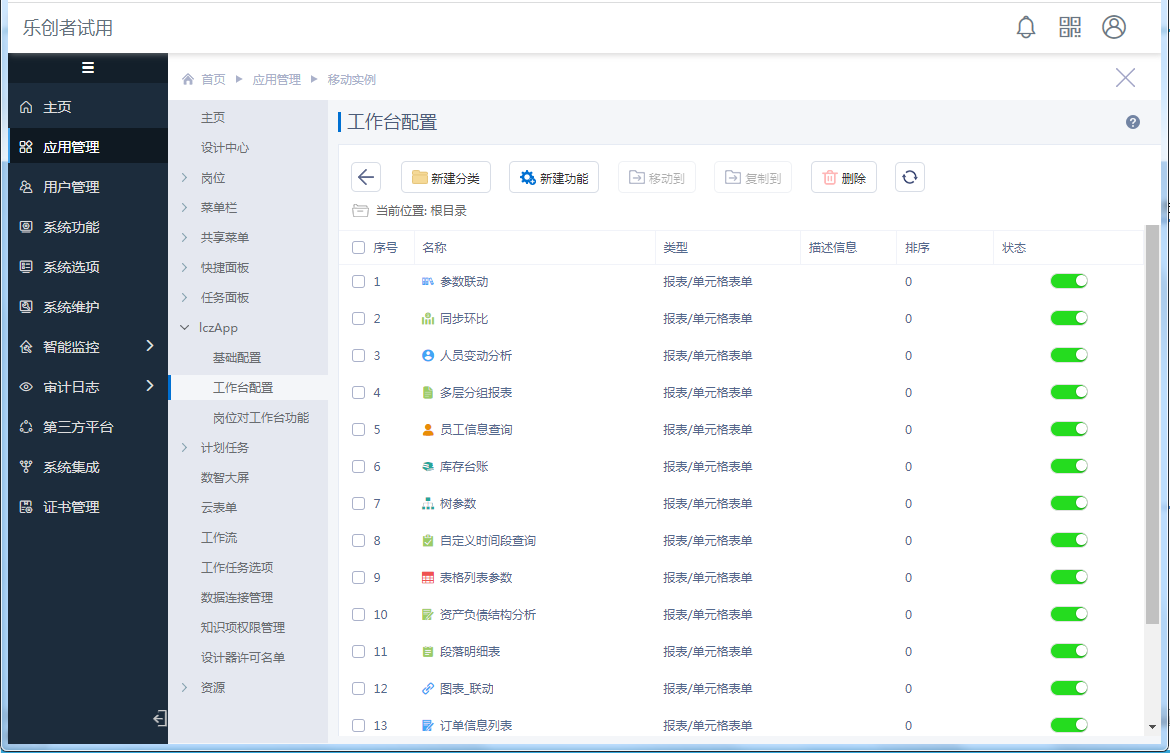
1)新建分类
分类即工作台功能的目录,点击“新建分类”弹窗配置窗口,如下图: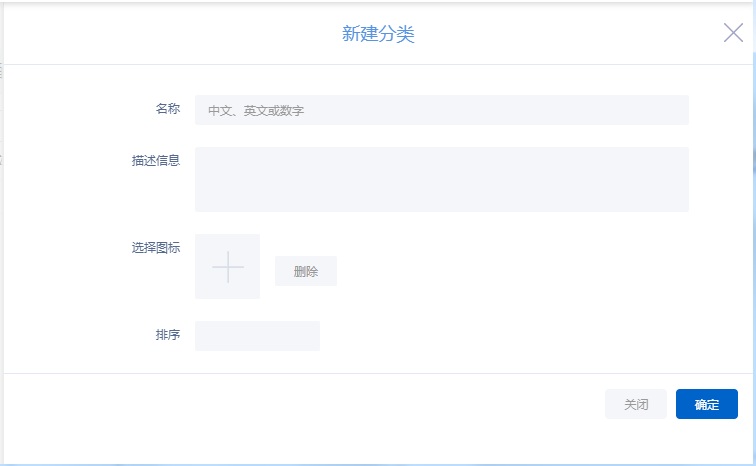
可配置分类的名称、描述信息和排序。
2)新建功能
“功能”指的是最终访问的工作台功能。
在根目录或某个具体分类下,可点击“新建功能”按钮进入功能配置界面,如下图: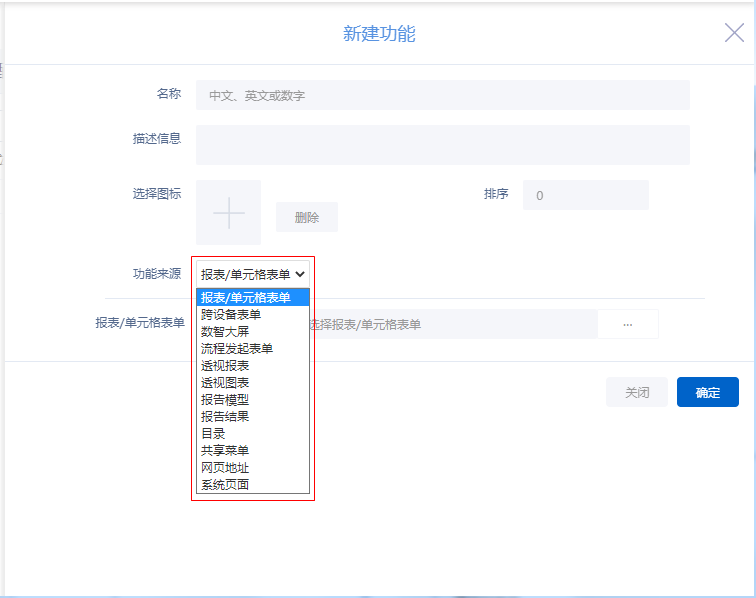
关键步骤是配置功能链接,上图下拉框中的选项为工作台功能支持的功能来源,选择不同的来源,配置方式不同,具体可参考文档:门户链接。
3)分类和功能的状态
分类和功能可根据状态列的开关切换功能的可用状态。
注:分类停用后,该分类下的所有功能均无法正常访问。
5)其他操作
支持对工作台功能进行复制、移动、删除操作。
2.2.2 岗位对工作台功能
“岗位对工作台功能”,是建立岗位和工作台功能之间的对应关系。然后通过岗位对角色或用户的映射,使得用户有权限访问应用的工作台功能。
进入“岗位对工作台功能”界面,支持双向配置岗位与工作台功能的映射关系,用户可按需选择。
1)岗位对工作台功能配置
可选中某个岗位(此处只显示功能岗位,可通过“岗位管理”创建功能岗位,参考文档:岗位),勾选1个或多个工作台分类或工作台功能,最后点击“保存”按钮。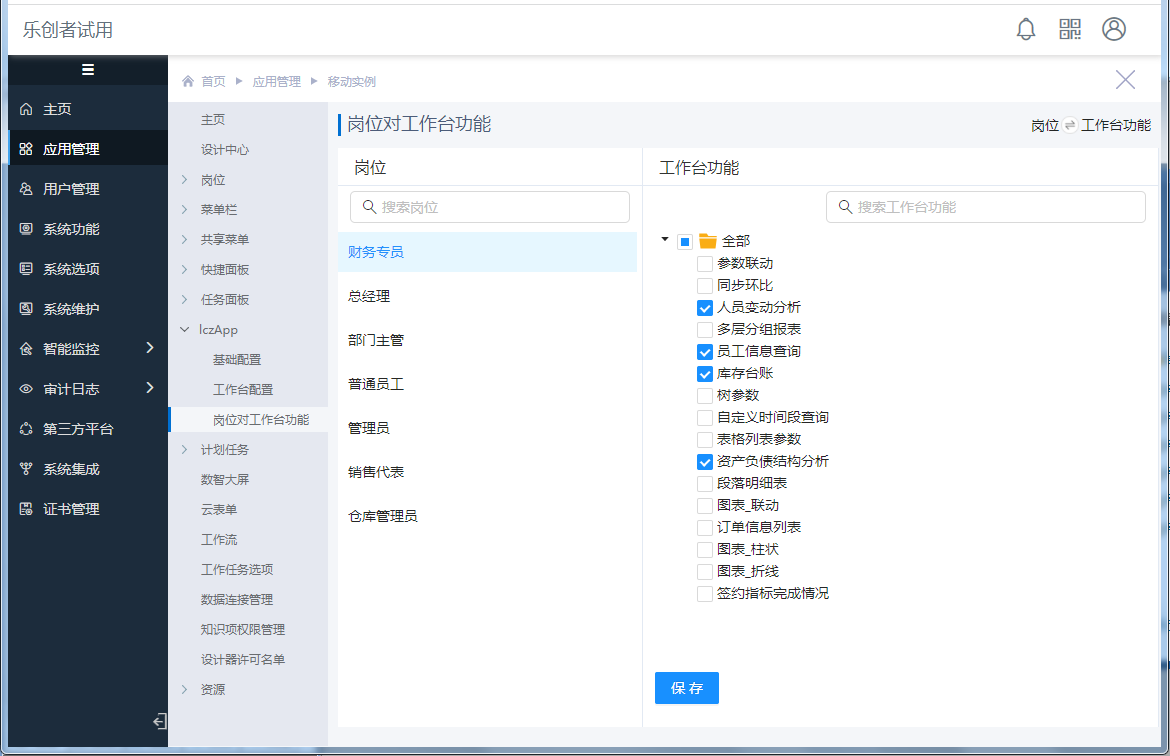
2)工作台功能对岗位配置
点击右上角“岗位→工作台功能”切换按钮,切换为工作台功能对岗位的配置,如下图:
选中某个工作台功能,可选择多个拥有该工作台功能权限的岗位,如下图: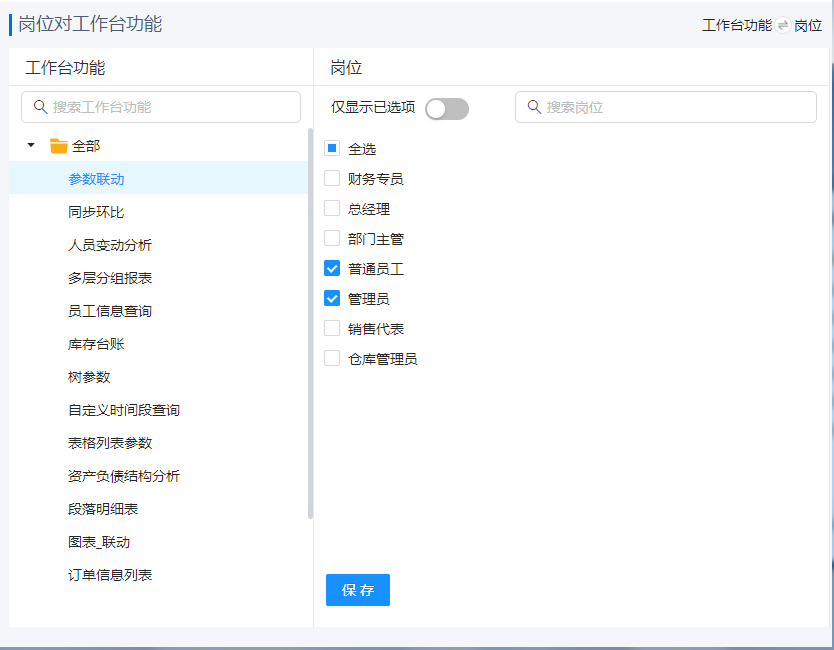
3 访问工作台功能
根据用户与岗位的映射关系,用户可访问对应岗位有权限的工作台功能,使用lczApp登录系统后用户访问某应用时只能看到有访问权限的工作台目录和功能。补图:
最后编辑:fancy 更新时间:2025-12-04 11:16
 扫码关注网盛数新公众号,获取更多帮助资料
扫码关注网盛数新公众号,获取更多帮助资料